浩辰CAD2023 beta修改线条粗细的方法 |
您所在的位置:网站首页 › 浩辰cad怎么改变线的颜色 › 浩辰CAD2023 beta修改线条粗细的方法 |
浩辰CAD2023 beta修改线条粗细的方法
|
相信大家对浩辰cad2023 beta有一定的了解,特别是经常需要绘制CAD图纸的小伙伴,可能就会通过该软件来操作,在通过这款软件操作的过程中,难免需要绘制多种不同的图形进行组合成一个图纸样式,那么在绘制的时候需要给绘制的图形进行线条的粗细设置,比如想要将图形的线条设置宽一点或者细一点,那么该软件可以很好的帮助到大家进行操作,只需要在左侧的设置工具栏中找到线宽就可以进行设置了,下方是关于如何使用浩辰CAD2023 beta软件修改线条粗细的具体操作方法,需要的话就和小编一起来看看吧,希望可以对大家有所帮助。 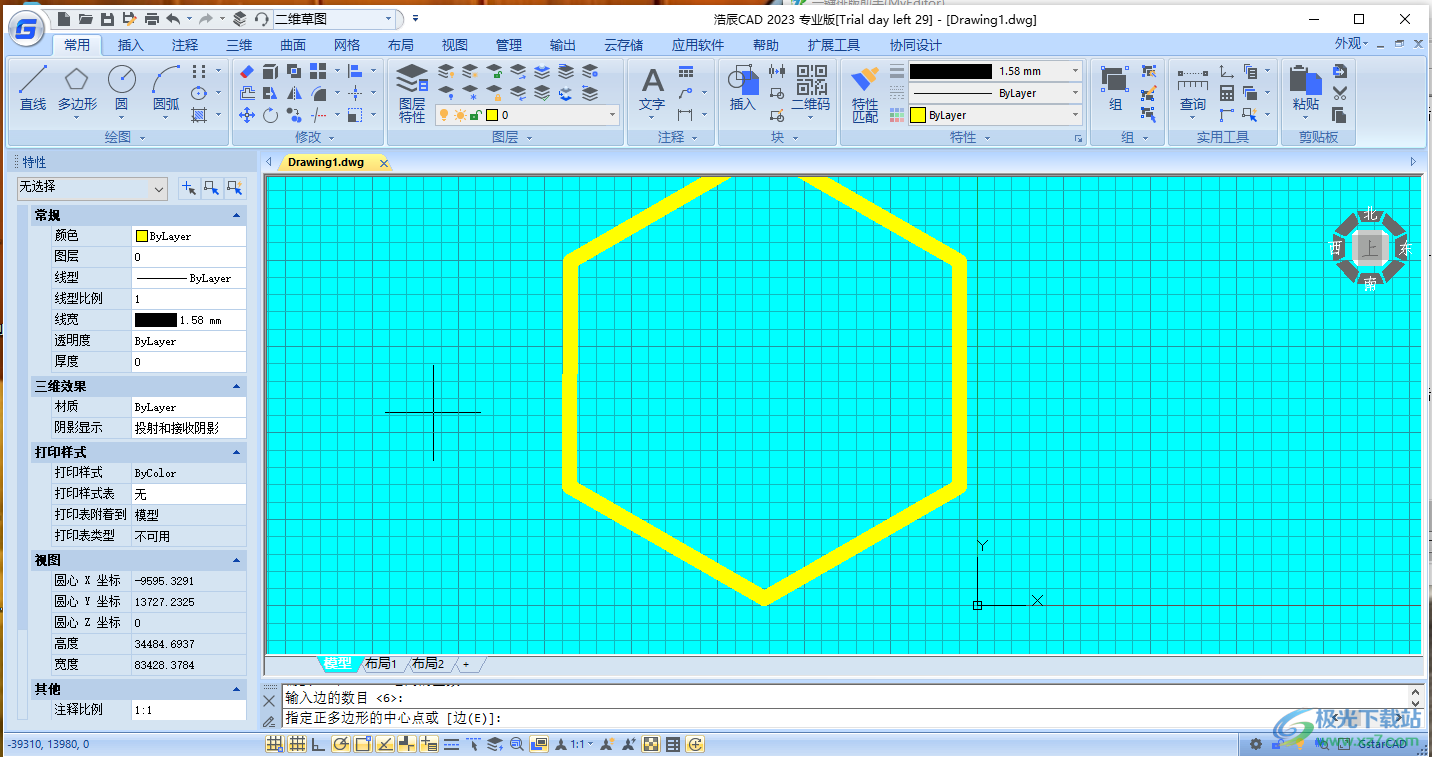 方法步骤 方法步骤1.小编这里先绘制一个图形来演示一下,首先在【常用】的选项卡下,在左上角的工具栏中将圆环的下拉按钮点击打开,选择【多边形】。 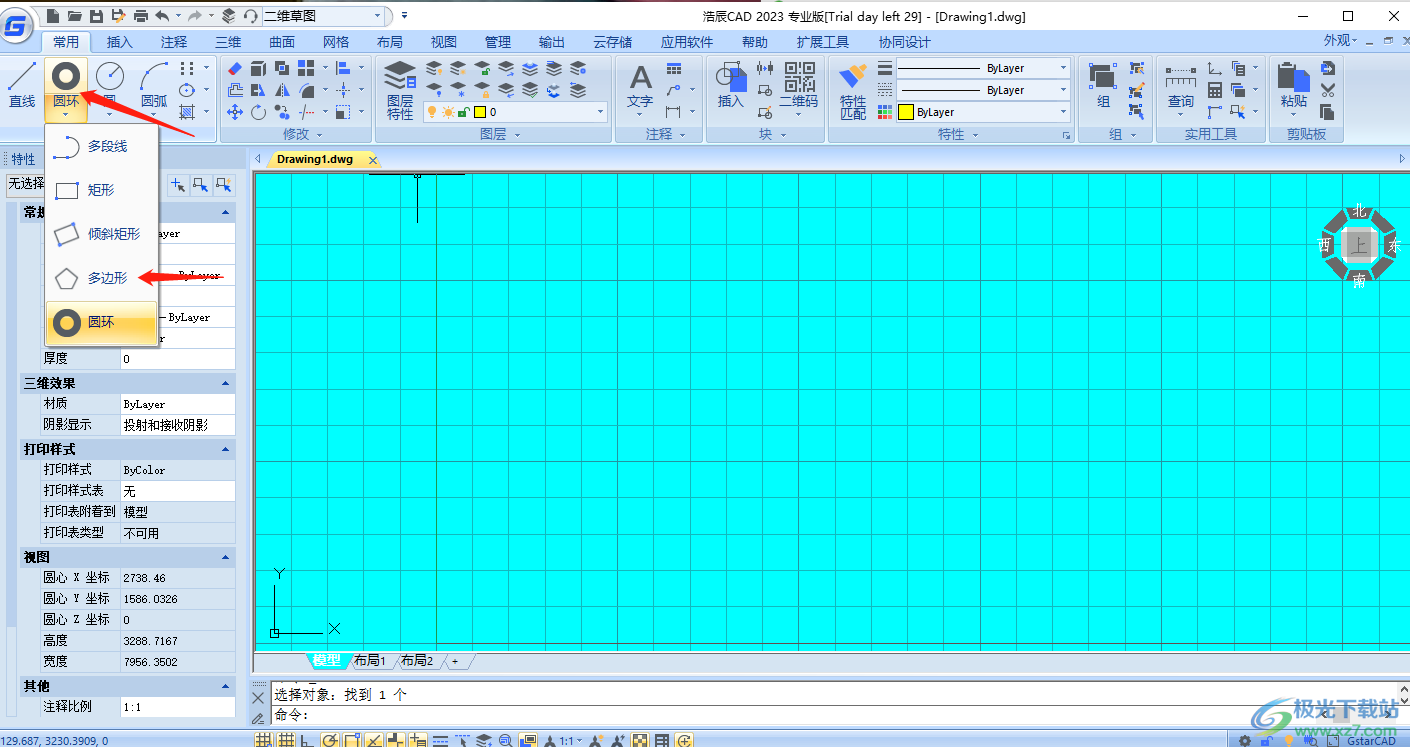 2.之后在画布中进行绘制多边形,在绘制的时候需要先在框中输入自己想要绘制的多边形的边数,如果你想要绘制六边形,那么就输入6即可。 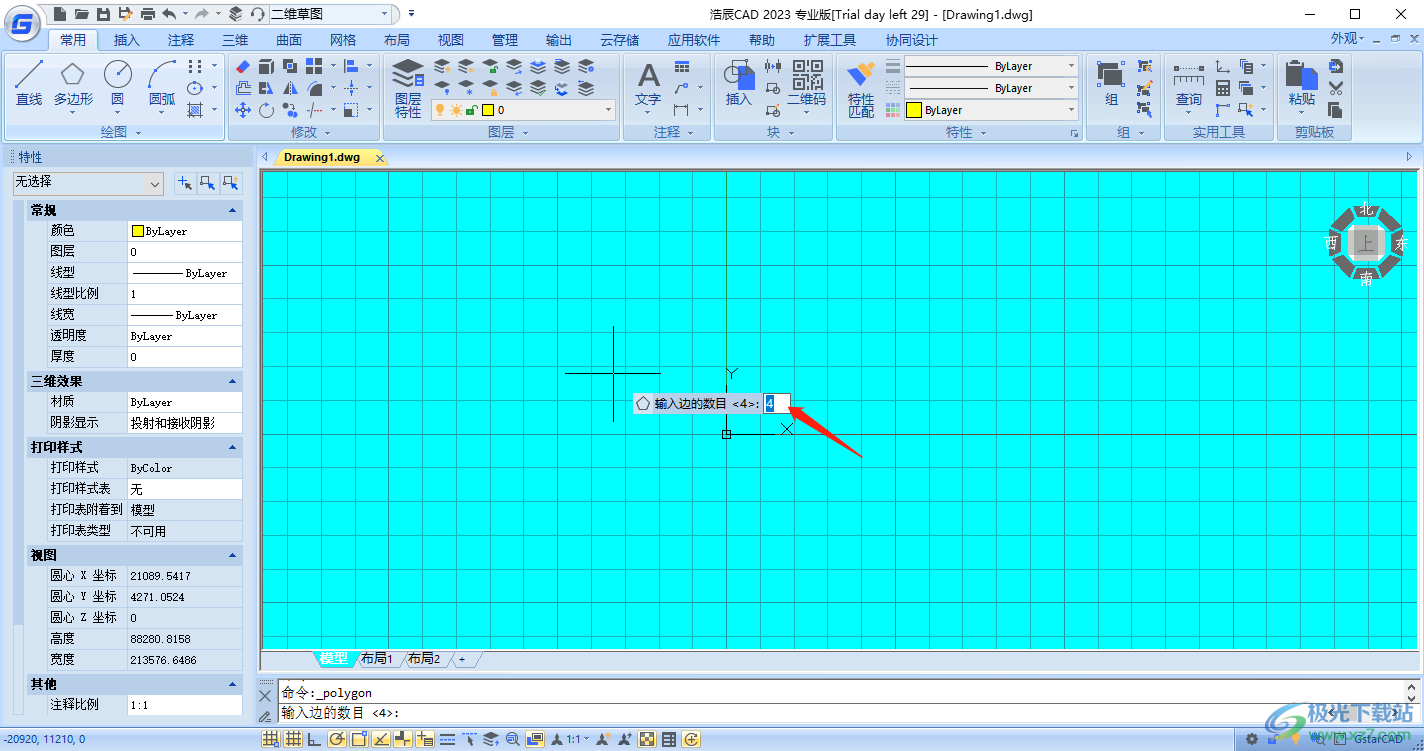 3.之后右键点击在打开的菜单选项中点击确认按钮,并且用鼠标左键进行绘制一个六边形。 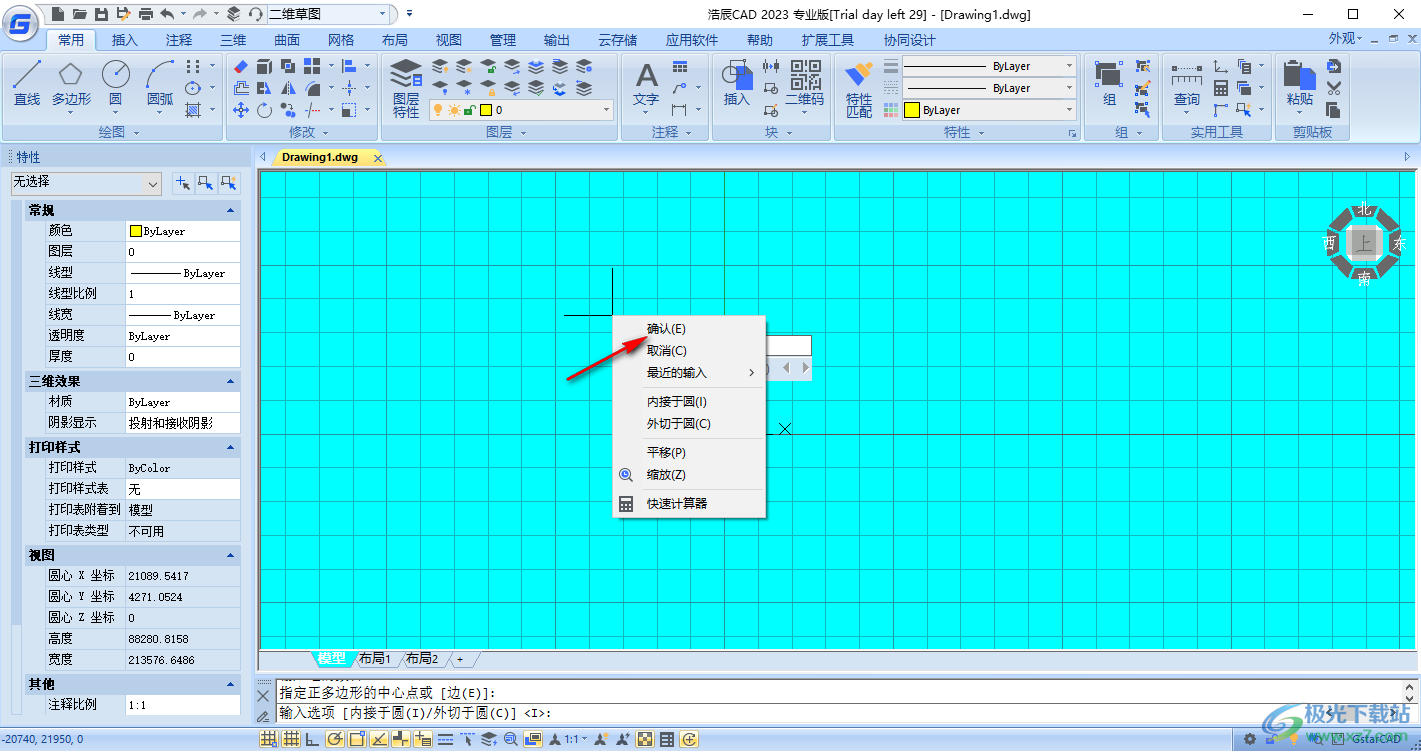 4.当我们在画布中绘制了一个六边形之后,你可以用鼠标滚动画布将六边形进行放大或者缩小显示。 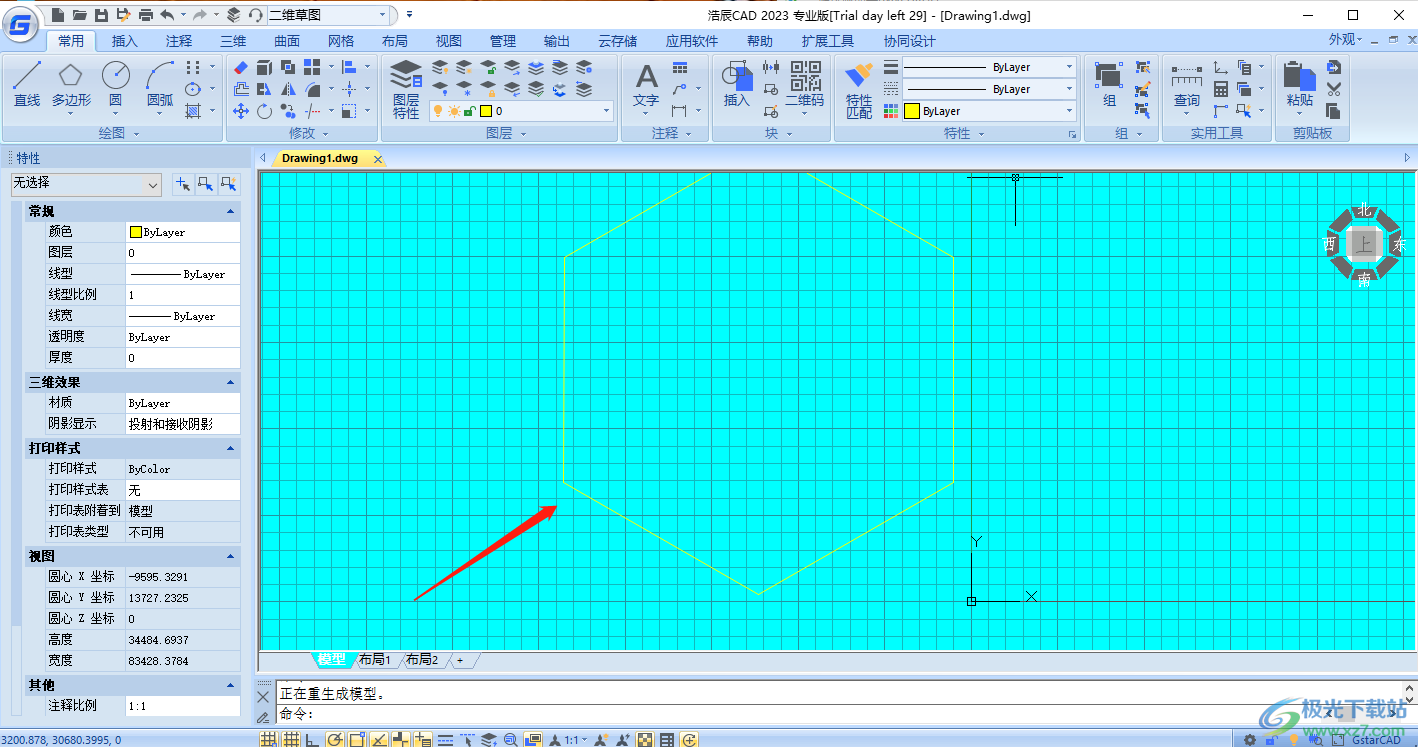 5.然后将我们的六边形的线条选中,在左侧找到【线宽】并且将其点击打开,选择自己觉得合适的一个线宽数值。需要注意的是如果左侧没有设置线宽等操作页面,那么直接按下Ctrl+1组合键将工具栏调出即可。 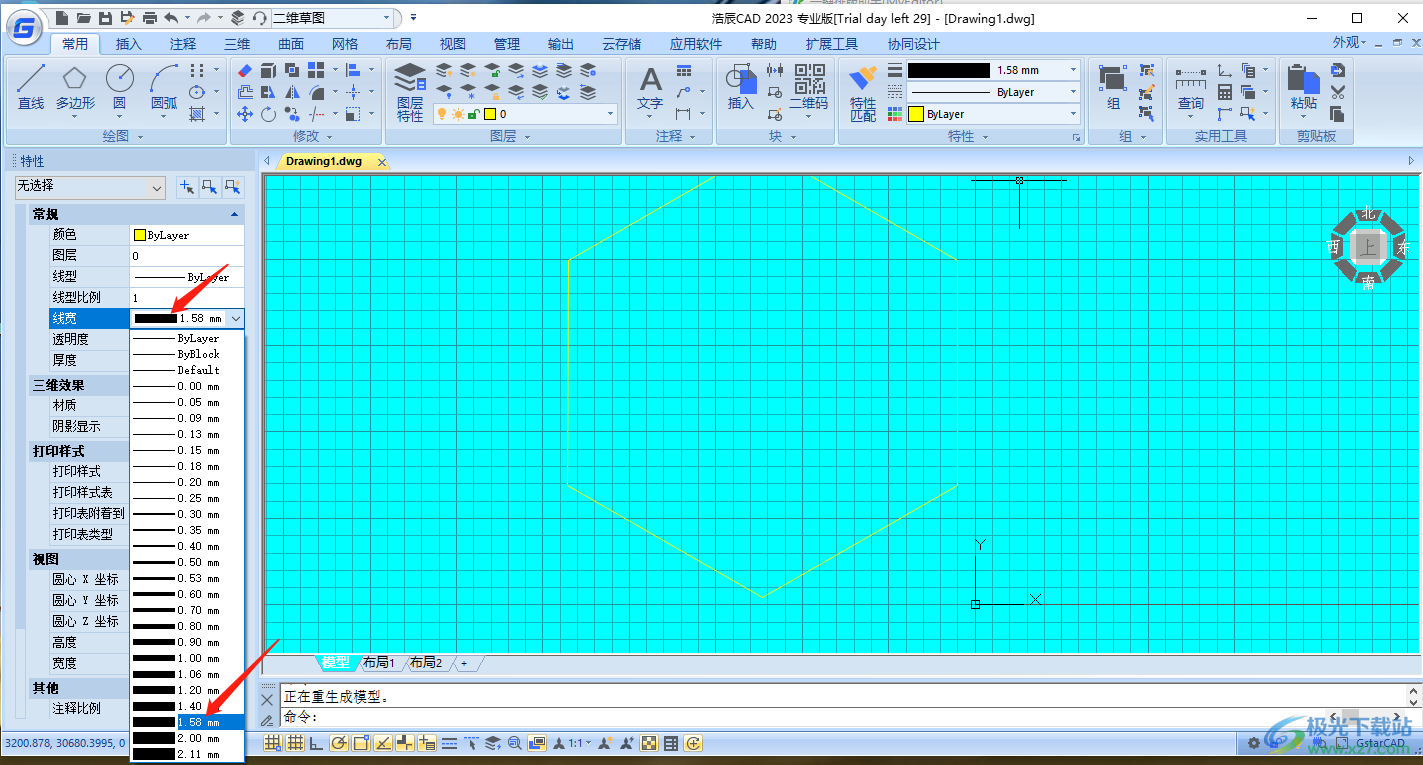 6.当我们选择好线宽之后,在页面的底部点击【显示/隐藏线宽】图标,那么我们选中的六边形的边长就会自动显示加粗,如图所示。 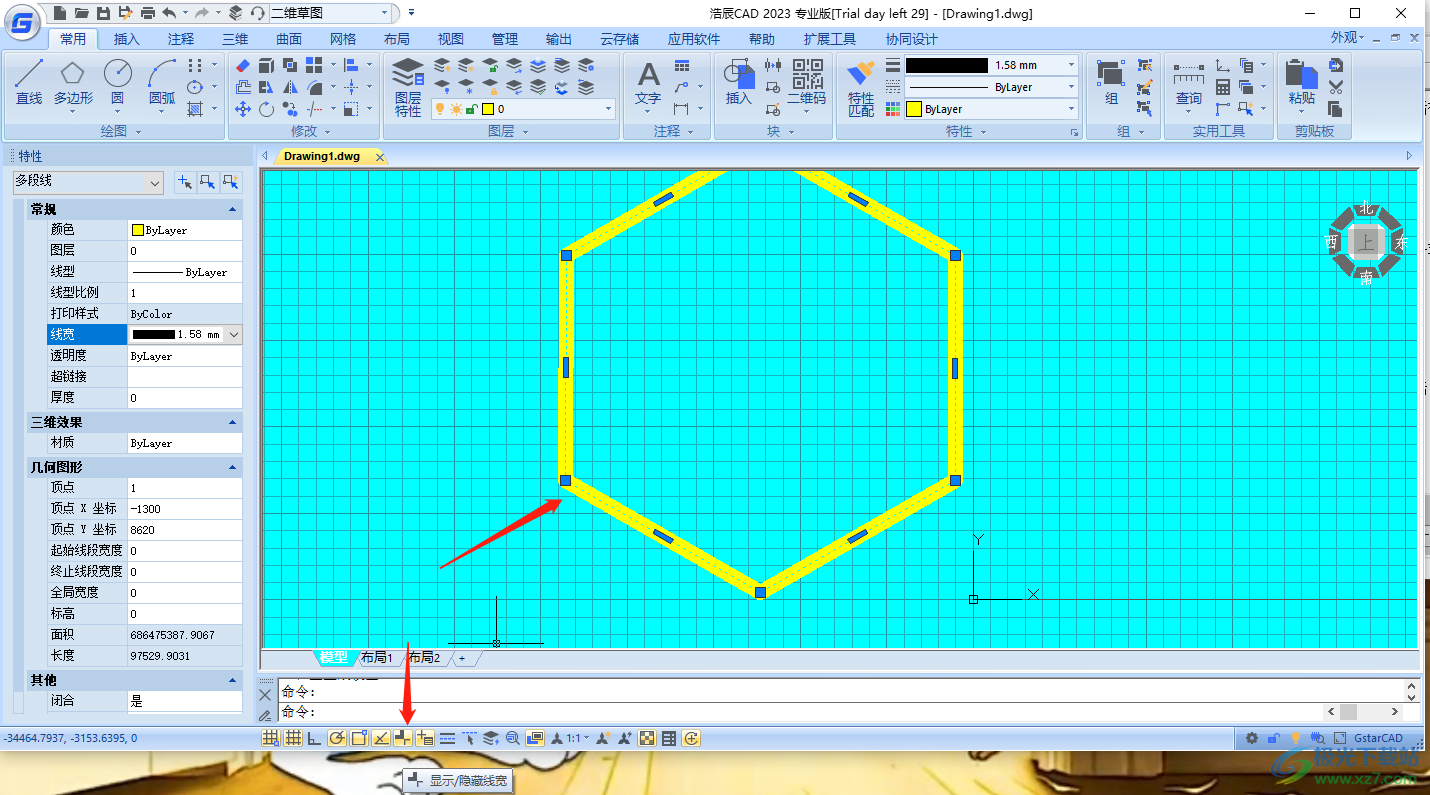 以上就是关于如何使用浩辰cad软件修改线条粗细的具体操作方法,很多时候在绘制图形的过程中,需要对某些图形的线条进行加粗或者变细设置,那么可以通过上述方法来操作一下,有需要的小伙伴可以试试。  浩辰CAD2023免费版下载 大小:556 MB版本:v23.0.9.28 官方最新版环境:WinXP, Win7, Win8, Win10, WinAll 进入下载 |
【本文地址】
今日新闻 |
推荐新闻 |